Андроид как сделать полный сброс?
Как сделать Hard Reset на Android (полный сброс) — FAQ по Android OS
Полный (или жёсткий) сброс — удаление всех пользовательских данных с целью возвращения системы в первоначальное состояние. Возможен через настройки телефона непосредственно в системе, через сервисный код и аппаратный сброс через режим recovery (режим восстановления системы), который в таком случае будет называться Hard Reset. Отличий нет, последний используется в случаях, когда до меню телефона добраться не получается.
Зачем нужен жёсткий сброс
Функция полного сброса настроек нужна, когда в устройстве возникли ошибки и сбои, которые невозможно исправить другими путями. При этом данные с внешних карт (SIM, карта памяти) не будут удалены. Для того чтобы удалить данные с карты памяти либо очистить полностью внутреннюю память телефона, необходимо будет выбрать это перед перезапуском системы.
Как сделать Hard Reset через настройки телефона (программный сброс)
- Заходим в меню телефона, настройки.
- Переходим в раздел «Встроенная память» и выбираем пункт «Сброс к заводским установкам». Это наиболее общий вариант, детали могут варьироваться. Например, вместо меню «Встроенная память», сброс может находиться в меню «Конфиденциальность», «Восстановление и сброс».
 Так можно добраться до сброса настроек в устройстве Xiaomi
Так можно добраться до сброса настроек в устройстве Xiaomi - Для удаления с карты памяти всех данных, можно выбрать пункт пеню «Очистить SD-карту».
Не следует забывать, что в зависимости от телефона и версии операционной системы названия пунктов меню могут отличаться от указанных.
Производим аппаратный сброс Андроида (Recovery Android)
Бывают случаи, когда телефон не загружается, и возможности зайти в меню нет. В таком случае надо запустить телефон или планшет в режиме recovery. В данный режим можно зайти с помощью включения телефона с зажатой комбинацией кнопок. Но проблема заключается в том, что комбинации различаются в зависимости от фирм или даже моделей телефонов, поэтому дадим инструкцию в общем виде, и далее ссылки на конкретные модели устройств.
- Выключите телефон.
- Одновременно зажмите кнопку уменьшения громкости (или увеличения громкости), кнопку Домой (обычно большая кнопка по центру под экраном) в том случае, если она есть на устройстве и кнопку Включения.
- После того как начнется загрузка, отпустите кнопки.
- В появившемся меню про помощи кнопок изменения громкости выберите пункт Wipe data/factory reset и подтвердите выбор кнопкой Домой (либо кнопкой Включения).
Android system recovery не особо отличается на устройствах
- В следующем меню выберите пункт Yes — delete all user data, после чего будет выполнен сброс и отобразится первое меню. Аналогичным способом выбираем в нем reboot system now и через несколько минут телефон включится.
Видео: пример выполнения hard reset на телефоне Samsung Galaxy S3 Duos
При этом нужно учитывать, что данные действия приводят к полному удалению всех данных пользователя из памяти аппарата. Из памяти будут удалены контакты, SMS-сообщения, загруженная через приложения почта и так далее. С карты памяти (в том числе внутренней памяти телефона) не удаляются фотографии, видео, музыка. Но перед выполнением полного сброса рекомендуется сделать резервные копии.
Видео: как сделать полный сброс на смартфоне Lenovo
Инструкции к популярным моделям телефонов HTC, Samsung, Sony Xperia вы можете найти по следующим темам:
Полный сброс SamsungПолный сброс HTCПолный сброс LGПолный сброс Sony Ericsson XperiaПолный сброс Acer
androidsfaq.com
Как сделать сброс на андроиде
Случаются ситуации при которых необходимо сделать полный сброс данных вашего андроид устройства. Выполнить эту нехитрую операцию – дело не сложное. В этой статье вы узнаете как пошагово сделать reset на android.

Итак, когда Вы решились на hard reset android, нужно понять, что с вашего устройства будут удалены некоторые данные.
А именно:
- Контакты, сообщения, история звонков и т.п
- Файлы сохранённые на внутренней памяти гаджета
- Установленные приложения (программы и игры)
Сохранятся лишь данные, которые записаны на вашей SIM-карте и карте памяти.
Если Вы не готовы расстаться со своими данными, то сохраните их при помощи бэкапа. Для этого вам понадобится специальное приложение, которое можно свободно скачать в Play Маркете, но сейчас не об этом.
Когда необходимые данные сохранены, переходим к сбросу. Разберем три основных способа:
Как сделать сброс на андроиде при помощи меню
Этот метод подходит для тех случаев, когда у Вас есть возможность войти в меню настроек и использовать стандартную функцию для возврата к заводским настройкам.
В меню устройства открываем пункт «Настройки»
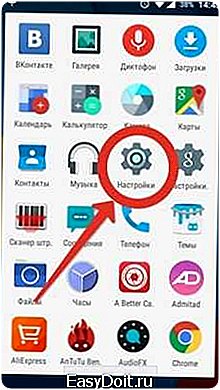
Выбираем «Восстановление и сброс»

В самом низу вы увидите пункт «Сброс настроек»

Нажимаем! Видим предупреждение об удалении всех данных из внутренней памяти устройства. Внизу экрана будет кнопка «сбросить настройки телефона»
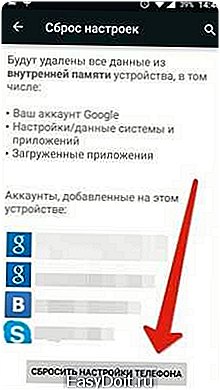
Гаджет опять настойчиво напоминает о безвозвратной утере данных и если Вы решились, то смело давим на «стереть все»

Мы достигли цели, аппарат перезагрузится и перейдёт к заводским настройкам. Иногда названия пунктов отличаются, но алгоритм остается прежним.
Как сделать Reset на android
Если у вас нет возможности войти меню или устройство вообще не загружается, то вы можете воспользоваться hard reset android при помощи режима Recovery.
Полностью выключаем наше Android-устройство
Зажимаем клавишу включения и уменьшения (или увеличения) громкости для входа в меню Recovery.
При помощи кнопок громкости выбираем пункт «wipe data/factory reset» и нажимаем кнопку включения.

Появляется меню подтверждения, выбираем «yes — delete all user data»

Данные удалены, перезагружаем устройство при помощи пункта «Reboot System».
Как сделать полный сброс на андроиде при помощи кнопок набора номера
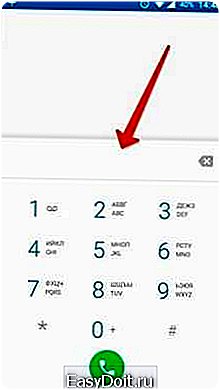
Этот способ самый быстрый и простой, но работает только на некоторых устройствах. Заходим в диалер (кнопки набора номера) и вводим один из стандартных кодов:
- *2767*3855#
- *#*#7780#*#*
- *#*#7378423#*#*
Процесс сброса данных запустился.
Как Вы увидели, все способы очень простые и надеюсь, у вас не возникнет никаких трудностей.
androidmir.org
Как правильно сделать Hard Reset на Android OS — пошаговая инструкция
Слова «хард ресет» звучат пугающе и скребут ухо, словно звуковая наждачная бумага. Действительно, это действие бывает нужно в не самых приятных обстоятельствах. К примеру, ваш смартфон настолько засорён ненужными приложениями, данными и даже вирусами, что его работа затруднена. Или из-за неудачного вмешательства в систему он не загружается в штатном режиме вообще. Или вам надо напрочь стереть какие-то данные.
В конце концов, возможно, вы купили новый смартфон или планшет, а старый намерены продать или подарить. В этом случае тоже надо очистить его от личных данных и установленных приложений, чтобы они не попали в руки новому владельцу.
Хард-ресет – универсальный метод очистки Android-смартфона от ошибок, балласта и мусора. А иногда это единственный способ загрузить Android на устройстве вообще.
Сброс через систему
В современных версиях Android провести общий сброс можно через меню системы. Для этого вам понадобится:
- Открыть Настройки
- Войти во вкладку «Общие»
- Найти раздел «Управление устройством»
- Найти пункт «Резервная копия и сброс» и тапнуть на нём
- Выбрать пункт «Сброс настроек» (обычно он в самом низу)
- Если в вашем устройстве есть карта памяти и её тоже надо очистить, поставьте галочку напротив пункта «Очистить карту SD». Примечание: если на карте хранятся резервные копии контактов, переписки, фотографий и других ценных данных, лучше извлеките её до начала процедуры.
- Нажать на пункт «Сбросить настройки телефона» (обычно он в самом низу)
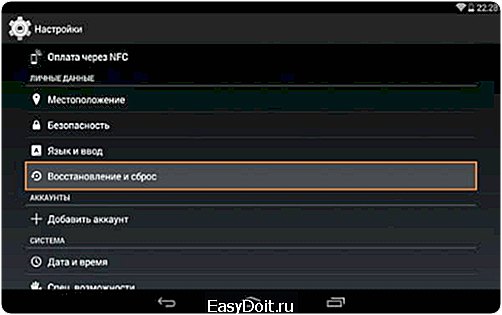
В процессе сброса смартфон или планшет обязательно перезагрузится. На этот раз перезагрузка будет длиться дольше обычного. А когда устройство включится, система предложит вам настроить его как новое.

Перед тем, как сбрасывать настройки, убедитесь, что вы сохранили все важные данные. Как правило, системная информация (контакты, переписка, календарь, избранные Интернет-страницы, места на карте) уже сохраняется в вашем аккаунте Google. А другие сервисы (WhatsApp, Viber, Skype и т.д.) имеют собственные облачные хранилища. Но лучше перестраховаться и проверить сохранность информации заранее. О синхронизации Android читайте здесь.


Сброс в обход системы
В особо тяжёлых случаях, когда смартфон вообще не загружается в штатном режиме, сделать хард-ресет можно с помощью меню восстановления (так называемого рекавери). Для этого смартфон надо загрузить в Recovery с помощью специальной комбинации клавиш. Некоторые альтернативные версии Android или специальные приложения позволяют перегружаться в Recovery прямо из системы.
Обычно для загрузки в Recovery достаточно выключить устройство, затем зажать кнопку питания одновременно с одной из кнопок громкости. Для разных моделей смартфонов или планшетов комбинации отличаются. Так, для HTC это питание плюс уменьшение громкости, для LG – примерно то же, только кнопку питания надо после появления логотипа отпустить и нажать повторно. Рекомендуем найти точную инструкцию для вашей модели.
Зайдя в меню восстановления, вы должны стереть данные (пункт меню Wipe). Иногда полный сброс называется Factory Hard Reset.
Часто рекомендуется делать hard reset перед установкой новой версии Android или кастомной прошивки. Тогда стоит записать образ прошивки не во внутреннюю память устройства, а на OTG-носитель (подключенную внешнюю флэшку). Так удаление старых данных будет более надёжным. Современные Android-устройства поддерживают OTG даже на уровне меню восстановления.

Сброс через компьютер
Достаточно экзотичный способ hard reset, который применяется, когда на смартфоне по каким-то причинам не работают клавиши или тачскрин.
На вашем компьютере должен быть установлен Android Debug Bridge (ADB), а на смартфоне или планшете активирован режим ADB. Тогда процедура будет выглядеть в общем случае так:
- Подключить смартфон к компьютеру USB-кабелем
- Запустить на компьютере командную строку командой cmd
- Набрать в командной строке adb reboot recovery
- Выполнить hard reset (wipe) на смартфоне, выбрав нужный пункт клавишами или касанием
Для разных моделей смартфонов процедура хард-ресета может отличаться. Рекомендуем уточнить нюансы для вашего аппарата. Однако в целом схема остаётся такой, как описано выше.
andevice.ru

 Так можно добраться до сброса настроек в устройстве Xiaomi
Так можно добраться до сброса настроек в устройстве Xiaomi